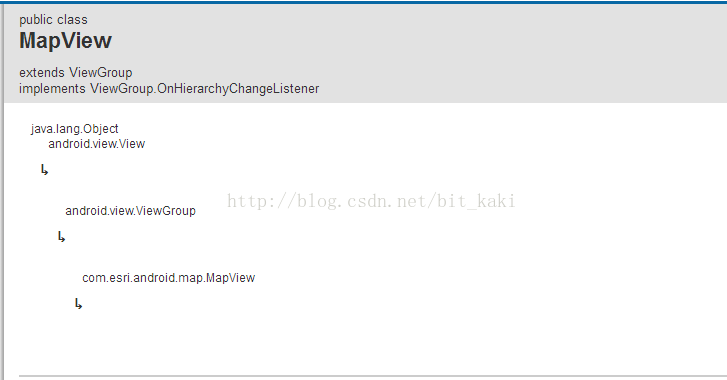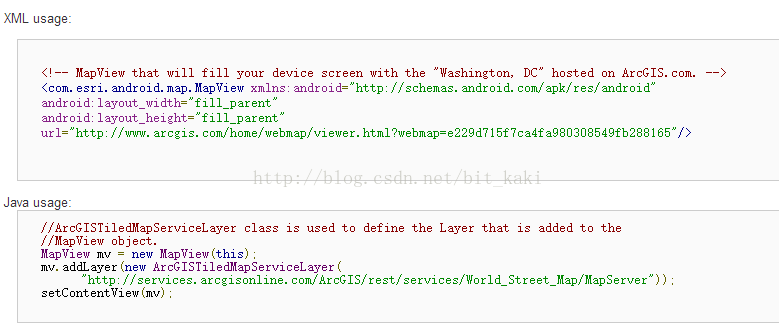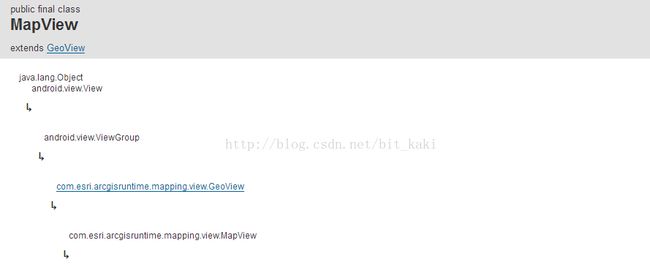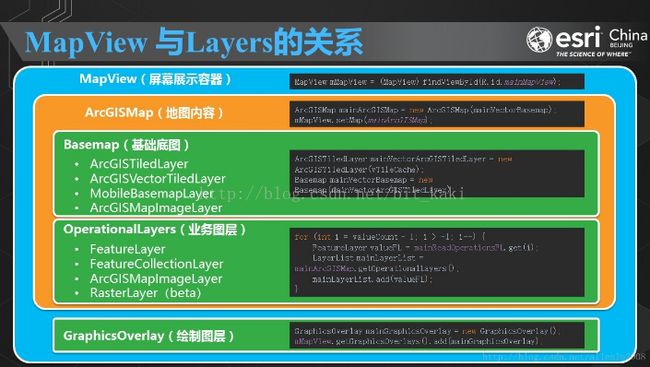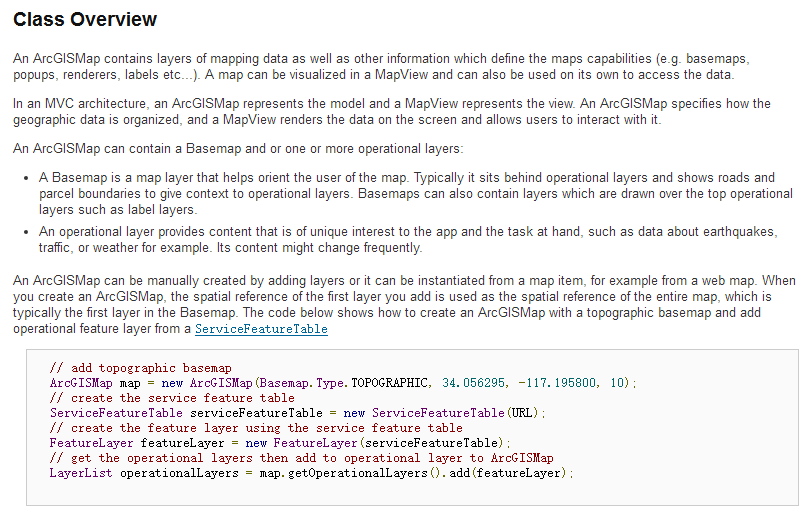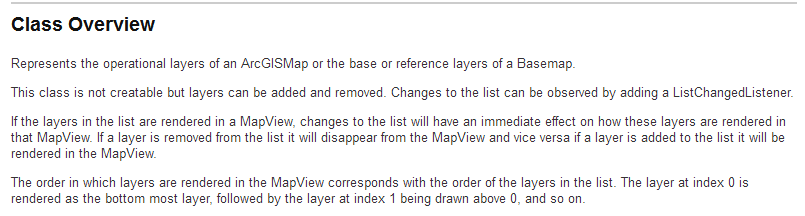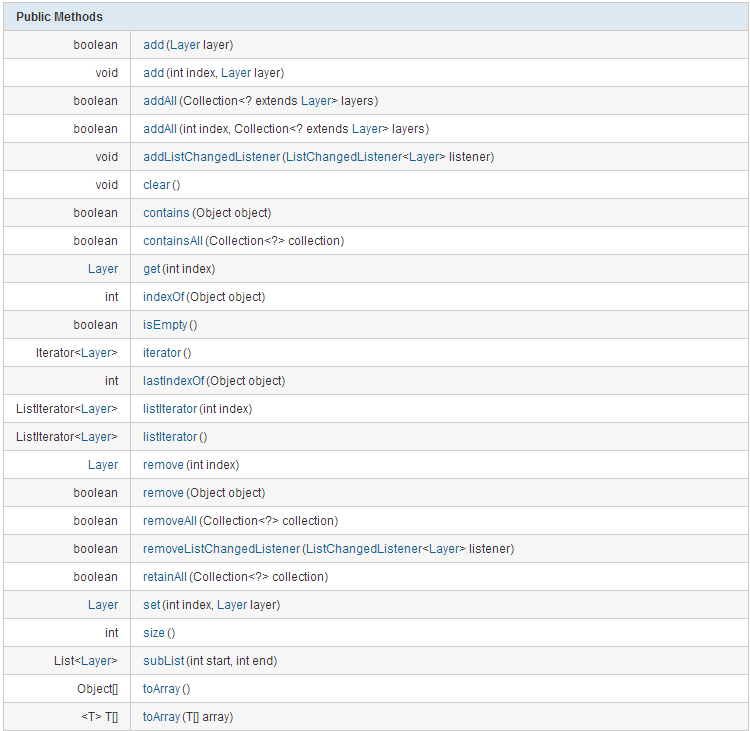ArcGIS for Android Runtime100 基本操作(一)——图层加载和切换
之前我打算通过代码移植的方式来学习ArcGIS for Android Runtime100,博文地址是:http://blog.csdn.net/bit_kaki/article/details/7719648。但是觉得效果不太理想,因为这个版本的变化实在太多,即使修改后代码不报错,但是因为很多方法的改变,也会给自己留下很多坑,因为方法改变,自己实际上还是错了。
所以我打算重新开贴来从头学习下ArcGIS for Android Runtime100,看来学习这个事还是得踏踏实实才行啊。
对于ArcGIS 10.5的一些特性和ArcGIS for Android Runtime100的优势我已经在上一篇文章做过阐述,这里不再累述。
一、环境配置
和之前ArcGIS所需环境差不多,在project的build.gradle里添加url:
allprojects {
repositories {
jcenter()
maven {
url 'http://esri.bintray.com/arcgis'
}
}
}
dependencies {
compile fileTree(dir: 'libs', include: ['*.jar'])
testCompile 'junit:junit:4.12'
compile 'com.android.support:appcompat-v7:25.3.1'
// compile 'com.esri.arcgis.android:arcgis-android:10.2.8'
compile 'com.esri.arcgisruntime:arcgis-android:100.1.0'
}
二、地图和图层(MapView和Layer)
在ArcGIS Runtime的产品里,地图都是通过MapView展示出来的。作为地图展示的容器,我们可以通过MapView实现缩放、旋转、平移、获取范围、比例尺、分辨率等信息,以及进行常用的手势操作等。
在10.2里MapView直接继承于ViewGroup类,本身就是地图内容的展示容器,使用时候直接在MapView可以加载各种基础底图、业务图层和绘制图层。
但是在Runtime100里,增加了3D地图显示的功能。为了满足大多数人的使用习惯,Esri依然采用MapView类作为2D地图的展示容器,新增了SceneView类作为3D地图的展示容器,然后这两个类共同继承于一个叫GeoView的基类。
然后整个MapView的结构也进行了更改。不再是作为一个容器直接添加图层,而是分成了地图内容和绘制图层两部分进行添加:
所以在Runtime100里,多出来一个额外的类——ArcGISMap。MapView类不再直接和Layer类关联,而是通过了ArcGISMap类关联,将图层数据的加载、删除、管理等操作全交给ArcGISMap类来完成。
ArcGISMap类里可以包含一个底图图层和多个业务图层,底图永远位于地图最下层,而业务图层的顺序则是通过ArcGISMap.getOperationalLayers的方法获取到一个包含当前加载图层的集合类LayerList,再通过这个类进行控制。另外整个地图的空间参考将由ArcGISMap类加载的第一个图层来定,也就是说这个空间参考不一定是根据底图来确定。
MapView通过MapView.setMap(ArcGISMap)来和ArcGISMap进行关联。
MapView是展示地图的容器,而地图的内容则是通过Layer来表达,每个Layer包含了一个图层的数据。Layer按数据类型可以分大约二十类,这里不再进行一一阐述,就常用的几种Layer说明下。
- 切片数据图层(ArcGISTiledLayer)
切片数据主要用来做为底图的展示,包含渲染后的地图和地图的空间参考信息,其离线数据的格式为TPK。
Runtime100新增了一个ArcGISTiledLayer类来展示切片数据,说是新增,其实是将之前的ArcGISLocalTiledLayer类和ArcGISTiledMapServiceLayer类合并成一个,也就是说这个类既可以加载离线TPK数据,也可以加载在线切片数据。使用方法如下所示:
离线数据:
String url = StorageUtil.getSDCardRootPath(getApplicationContext()) + "/ydyzt/data/YGYX.tpk"; TileCache mainTileCache = new TileCache(url); ArcGISTiledLayer layer = new ArcGISTiledLayer(mainTileCache);
在线数据:
String theURLString ="http://map.geoq.cn/arcgis/rest/services/ChinaOnlineCommunity/MapServer"; ArcGISTiledLayer mainArcGISTiledLayer = new ArcGISTiledLayer(theURLString);
- 矢量切片数据图层(ArcGISVectorTiledLayer)
矢量切片数据是ArcGIS10.4里推出的一种新数据,它在传统的切片数据的基础上同时打包了矢量数据,因此除了展示外,也可以提供查询的功能。其离线打包数据格式为VTPK。
Runtime100里采用ArcGISVectorTiledLayer类来展示矢量切片数据,使用方法和ArcGISTiledLayer类相似:
离线数据:
String url = StorageUtil.getSDCardRootPath(getApplicationContext()) + "/ydyzt/data/YGYX_YS.vtpk"; ArcGISVectorTiledLayer layer = new ArcGISVectorTiledLayer(mainTileCache);
在线数据:
String theOfflineTiledLayers ="https://www.arcgis.com/home/item.html?id=e19e9330bf08490ca8353d76b5e2e658"; ArcGISVectorTiledLayer mainArcGISVectorTiledLayer = new ArcGISVectorTiledLayer(theOfflineTiledLayers);
- 要素图层(FeatureLayer)
要素信息是ArcGIS的最基本的信息,包含了矢量信息以及与之对应的表数据,可以用来进行展示、查询、分析、编辑等。其离线数据格式为geodatabase。
Runtime100里依然保留了ArcGIS的经典图层——FeatureLayer,每个要素图层里都通过一个FeatureTable构造来。FeatureTable可以通过离线geodatabase获取,也可以通过在线的要素服务得到:离线数据:
String path=StorageUtil.getSDCardRootPath(getApplicationContext())+"/ydyzt/data/GD_TDYT.geodatabase"; final Geodatabase localGdb=new Geodatabase(path); localGdb.loadAsync(); localGdb.addDoneLoadingListener(new Runnable() { @Override public void run() { LayerList mainLayerList = arcGISMap.getOperationalLayers(); for (GeodatabaseFeatureTable gdbFeatureTable : localGdb.getGeodatabaseFeatureTables()) {
FeatureLayer dataFeatureLayer = new FeatureLayer(gdbFeatureTable); mainLayerList.add(dataFeatureLayer);} }}) ;
在线数据:
String mainFeatureLayerURL =
"http://sampleserver6.arcgisonline.com/arcgis/rest/services/PoolPermits/FeatureServer/0";
final ServiceFeatureTable mainServiceFeatureTable = new ServiceFeatureTable(mainFeatureLayerURL);
mainServiceFeatureTable.setFeatureRequestMode(ServiceFeatureTable.FeatureRequestMode.ON_INTERACTION_NO_CACHE);
mainServiceFeatureTable.addLoadStatusChangedListener(new LoadStatusChangedListener() {
@Override
public void loadStatusChanged(LoadStatusChangedEvent loadStatusChangedEvent) {
if (loadStatusChangedEvent.getNewLoadStatus() == LoadStatus.LOADED) {
ServiceFeatureTable.FeatureRequestMode mainFeatureRequestMode =
mainServiceFeatureTable.getFeatureRequestMode();
String mainFeatureRequestModeName = mainFeatureRequestMode.name();
}
}
});
- 动态地图图层(ArcGISMapImageLayer和ArcGISMapImageSublayer)
String mainArcGISMapImageLayerURL =
"http://sampleserver6.arcgisonline.com/arcgis/rest/services/SampleWorldCities/MapServer";
final ArcGISMapImageLayer mainMapImageLayer = new ArcGISMapImageLayer(mainArcGISMapImageLayerURL);
mainMapImageLayer.addDoneLoadingListener(new Runnable() {
@Override
public void run() {
SublayerList mainSublayerList = mainMapImageLayer.getSublayers();
ArcGISMapImageSublayer mainMapImageSublayer = (ArcGISMapImageSublayer) mainSublayerList.get(0);
}
});
- 移动地图数据包含的图层
MMPK因为是将所有地图和数据资源打包,因此其直接获取到的是ArcGISMap,我们要获取要素图层,需要先获取到ArcGISMap以后,再从其中获取FeatureLayer。
String mainMMPKPath = StorageUtil.getSDCardRootPath(getApplicationContext())+"/ydyzt/data/SanFrancisco.mmpk"; final MobileMapPackage mainMobileMapPackage = new MobileMapPackage(mainMMPKPath); mainMobileMapPackage.loadAsync(); mainMobileMapPackage.addDoneLoadingListener(new Runnable() { @Override public void run() { LoadStatus mainLoadStatus = mainMobileMapPackage.getLoadStatus(); if (mainLoadStatus == LoadStatus.LOADED) { ListmainArcGISMapL = mainMobileMapPackage.getMaps(); ArcGISMap mainArcGISMapMMPK = mainArcGISMapL.get(0);
mMapView.setMap(mainArcGISMapMMPK);} }}) ;
除此以外,图层还有三维地图图层(ArcGISSceneLayer),基于微软必应地图的图层(BingMapsLayer),要素集合图层(FeatureCollectionLayer)等等,就不一一介绍了。
三、图层的加载和切换
我们获取到了图层信息以后,需要将这些信息加载在地图上。在ArcGIS 10.2里,我们这需要执行MapView.addLayer(Layer)方法即可在地图上加载图层。
而之前我们可以看到,在Runtime100里,MapView是通过ArcGISMap类来完成图层的管理,所以方法也就变了。
首先是底图的加载。之前我们也介绍了,ArcGISMap类是将底图和业务图层分开的,对于底图,ArcGISMap里用了Baemap类来进行管理。取一个完整的例子就是:
mMapView = (MapView) findViewById(R.id.mapview); arcGISMap = new ArcGISMap(); String url = StorageUtil.getSDCardRootPath(getApplicationContext()) + "/ydyzt/data/YGYX.tpk"; TileCache mainTileCache = new TileCache(url); ArcGISTiledLayer layer = new ArcGISTiledLayer(mainTileCache); Basemap basemap = new Basemap(layer); arcGISMap.setBasemap(basemap); mMapView.setMap(arcGISMap);
而如果我们要切换底图时候,仅需要给ArcGISMap类重新赋值一个底图即可。
button.setOnClickListener(new View.OnClickListener() { @Override public void onClick(View v) { Basemap basemap = new Basemap(layer); arcGISMap.setBasemap(basemap); mMapView.setMap(arcGISMap); } });
对于业务图层的加载,上一章我们也说了,ArcGISMap类管理业务图层是通过一个包含当前加载图层的集合类LayerList来进行管理的,加载时候的方法如下所示:
String path=StorageUtil.getSDCardRootPath(getApplicationContext())+"/ydyzt/data/GD_TDYT.geodatabase"; final Geodatabase localGdb=new Geodatabase(path); localGdb.loadAsync(); localGdb.addDoneLoadingListener(new Runnable() { @Override public void run() { LayerList mainLayerList = arcGISMap.getOperationalLayers(); for (GeodatabaseFeatureTable gdbFeatureTable : localGdb.getGeodatabaseFeatureTables()) { FeatureLayer dataFeatureLayer = new FeatureLayer(gdbFeatureTable); mainLayerList.add(dataFeatureLayer); } } });
而要进行业务图层的管理,LayerList类在加载图层时候可以有顺序,第一位参数为序号,序号为0表示最底层,然后依次往上叠加。在移除图层时候可以通过图层进行移除,也可以通过图层的序号进行移除。